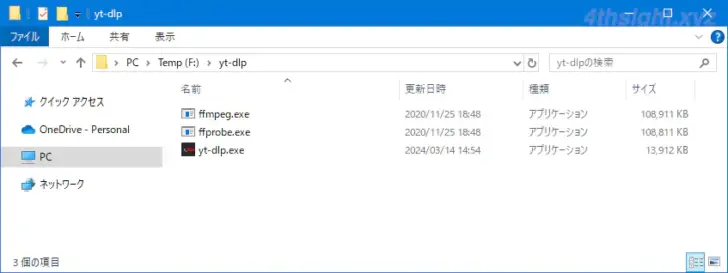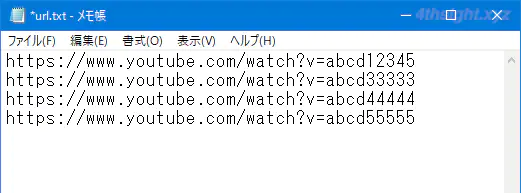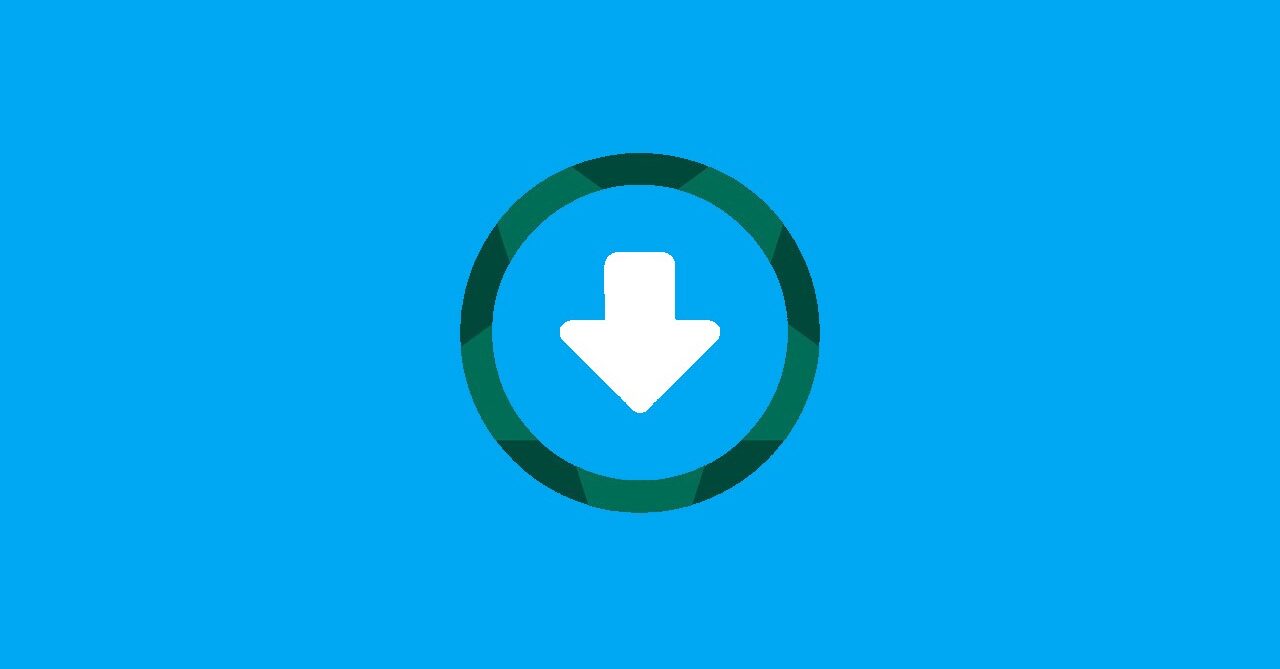
YouTubeなどの動画共有サービスでは、さまざまな方が作成したクリエイティブ・コモンズ(CCライセンス)のコンテンツが公開されていますが、ダウロード機能が提供されていないサービスも多く、どうやってダウンロードしたらよいか困っている方もいらっしゃるでしょう。
そんな方におすすめなのが、さまざまな動画共有サービスから動画や音声をダウンロードできる「yt-dlp」というコマンドラインツールです。
ここでは、Windows 10で「yt-dlp」を利用して、YouTubeなどの動画共有サービスから動画や音声をダウンロードする方法を紹介します。
動画共有サービスで公開されている動画や音声のうち、CCライセンスと明示されていないコンテンツのほとんどは著作権で保護されており、それらを軽い気持ちでダウンロードしたり、SNSにアップロードするような行為は、動画共有サービスの利用規約に違反していたり、著作権を侵害することになるのでご注意ください。
yt-dlpなどのツールは、利用規約、法律の範囲内で適切に活用しましょう。
この記事は、以下の環境で実行した結果を基にしています。他のエディションやバージョンでは、動作結果が異なる場合があることをご了承ください。
| ソフトウェア | バージョン |
|---|---|
| Windows 10 Pro 64bit | 22H2 |
目次
yt-dlpとは
「yt-dlp」は、YouTubeをはじめとするさまざまな動画共有サービスから、動画や音声を高画質かつ高音質でダウンロードできるパブリックドメインの無料コマンドラインツールです。
同様のコマンドラインツールとして「youtube-dl」がありましたが、yt-dlpはyoutube-dlの派生版という位置づけで、より高機能なツールとなっています。
GitHub - yt-dlp/yt-dlp: A youtube-dl fork with additional features and fixes
yt-dlpは、Windows、Mac、Linuxに対応しており、YouTube、ニコニコ動画、Twich、Vimeo、Instagram、X(旧Twitter)、Tver、FC2動画、17LIVEなどのメジャーな動画共有サービスに対応しています。
yt-dlpの主な機能は、次のとおりです。
- 動画や音声の(一括)ダウンロード
- ファイル形式を指定したダウンロード
- ダウンロードスピードの指定
- サムネイル画像や字幕のダウンロード
- 再生リストやチャンネルからの一括ダウンロード
- ログイン(ユーザー名とパスワード)が必要な動画に対応 など
yt-dlpのインストール
ここではWindows環境での導入手順を紹介します。
Windows環境で「yt-dlp」を利用するには、yt-dlp本体とFFmpegが必要になります。
yt-dlp本体
yt-dlp本体は、以下のGitHubのプロジェクトページからダウンロードして、任意のフォルダーに保存します。
GitHub - yt-dlp/yt-dlp: A youtube-dl fork with additional features and fixes
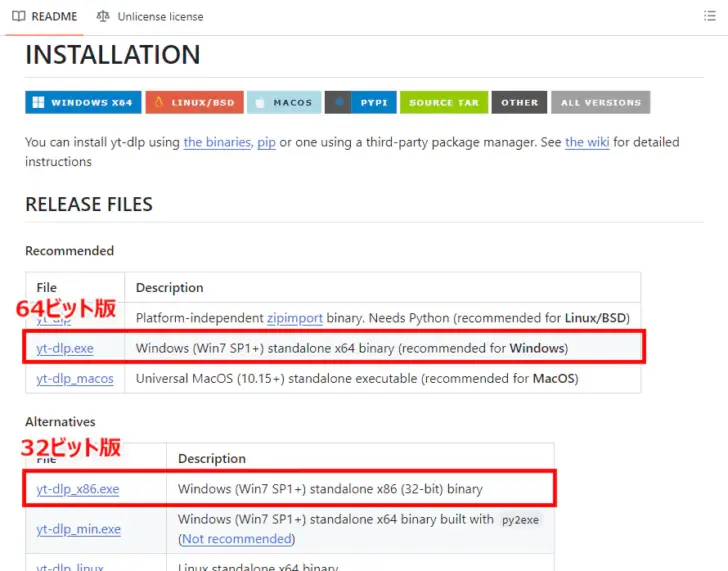
FFmpeg
yt-dlpで動画や音声の形式を変換するには「FFmpeg」が必要となります。(FFmpegは、パブリックドメインの無料コマンドラインツールです。)
FFmpegは、以下の公式サイト経由でダウンロードし、ダウンロードしたファイルの中から「ffmpeg.exe」「ffprobe.exe」の2つの実行ファイルを「yt-dlp.exe」と同じフォルダーに配置します。
以上で準備完了です。
yt-dlpの使い方
yt-dlpはコマンドラインツールなので、Windows 10で利用するときは「コマンドプロンプト」や「PowerShell」から実行します。
基本的な実行方法
基本なコマンドの書式は、ダウンロードしたい動画のURLを指定して、次のように実行します。(TwitterやInstagramの場合は、動画が含まれるツイート(投稿)のURLを指定します。)
> yt-dlp.exe "video_URL"たとえば、URLが「https://www.youtube.com/watch?v=abcd12345」の動画をダウンロードするときは、次のように実行します。
> yt-dlp.exe "https://www.youtube.com/watch?v=abcd12345"動画は、デフォルトでカレントディレクトリに保存され、ダウンロードを途中で中止したいときは、ショートカットキー「Ctrl+C」を押します。
一括ダウンロードする
複数の動画を一括ダウンロードしたいときは、以下のように動画のURLをスペースで区切って実行したり、URLを記述したテキストファイルを読み込んで実行できます。
> yt-dlp.exe "video_URL1" "video_URL2"> yt-dlp.exe -a url.txtチャンネルや再生リストのURLを指定すれば、チャンネルや再生リストに含まれる動画を一括ダウンロードできます。
保存先を指定する
ダウンロードした動画ファイルは、デフォルトではカレントディレクトリに保存され、動画のタイトルとIDがファイル名になりますが、「-o」オプションを利用することで、動画の保存場所やファイル名を指定することもできます。
> yt-dlp.exe -o "E:\download\%(title)s.%(ext)s" "video_URL"動画のファイル名は静的に指定することもできますが、上の例のようにパラメーターとして指定するのがおすすめです。上の例では動画のファイル名に「動画のタイトル+拡張子」を指定しています。
動画形式を指定する
mp4など、動画の形式を指定してダウンロードする場合は「-f」オプションを利用して次のように実行します。
> yt-dlp.exe "video_URL" -f mp4動画品質を指定する
デフォルトでは、最高品質の動画がダウンロードされますが、「-f」オプションを使ってダウンロードする動画の品質を指定することもできます。
> yt-dlp.exe -f [quality] "video_URL"指定可能な品質は、次のとおりです。
- best:ビデオとオーディオを含む最高品質の動画(ビデオ+オーディオ)
- worst:最低品質の動画(ビデオ+オーディオ)
- bestvideo:最高品質のビデオのみ(※ 利用できない場合あり)
- worstvideo:最低品質のビデオのみ(※ 利用できない場合あり)
- bestaudio:最高品質の音声のみ(※ 利用できない場合あり)
- worstaudio:最低品質のオーディオのみ(※ 利用できない場合あり)
たとえば、最低品質動画をダウンロードしたいときは、次のように実行します。
> yt-dlp.exe -f worst "video_URL"音声のみダウンロードする
音声のみをダウンロードしたいときは「-x」オプションを利用して次のように実行します。
> yt-dlp.exe -x "video_URL"mp3など、音声形式を変換したいときは「--audio-format」を利用して、次のように実行します。なお、音声形式はmp3以外にも「aac」「flac」「m4a」「wav」など、メジャーな形式を指定可能です。
> yt-dlp.exe -x –-audio-format mp3 "video_URL"字幕を一緒にダウンロードする
動画に設定されている日本語字幕ファイルを動画と一緒にダウンロードしたいときは、以下のようにコマンドを実行します。
> yt-dlp.exe --write-subs --sub-langs ja "video_URL"サムネイルを埋めむ
動画のサムネイル画像を動画ファイルに埋め込んでダウンロードしたいときは、以下のようにコマンドを実行します。
> yt-dlp.exe --embed-thumbnail "video_URL"また、動画はダウンロードせずにサムネイルのみをダウンロードすることもできます。
> yt-dlp.exe --write-thumbnail --skip-download "video_URL"並列ダウンロードする
HLS(HTTP Live Streaming)に対応している動画共有サービスなら、並列ダウンロード機能を用いることでダウンロードの高速化が可能です。並列ダウンロードするときは「-N」オプションを利用して、以下のようにコマンドを実行します。
> yt-dlp.exe -N [スレッド数] "video_URL"ログインが必要な動画をダウンロード
年齢制限が設定されておりログインしないと視聴できない動画をダウンロードするときは、ログインが済んだブラウザのCookieを読み込むことでダウンロードできます。
> yt-dlp.exe --cookies-from-browser [ブラウザの名前] "video_URL"オプションをプリセットとして保存する
いつも同じオプションを利用するなら、指定するオプションを「yt-dlp.conf」というファイルに記述して、本体と同じフォルダーに保存しておけば、yt-dlp.exeを実行したときに自動的にyt-dlp.confに定義されているオプションが利用されます。
yt-dlp.confファイルの記述例は、以下のとおりです。
最新版にアップデートする
yt-dlp本体をアップデートするときは、いちいち公式ページからダウンロードしなくても、コマンドランでアップデートできます。
> yt-dlp.exe -Uさらに細かな指定も可能
ここで紹介した以外にも、yt-dlpにはさまざまなオプションが用意されています。利用できるオプションの詳細を知りたい方は、コマンドのヘルプや以下の公式ページが参考になるでしょう。
GitHub - yt-dlp/yt-dlp: A youtube-dl fork with additional features and fixes
> yt-dlp.exe -hコマンドラインが苦手なら
yt-dlpは、動作に必要なプログラム(本体やFFmpeg)を個別にダウンロードする必要があり、操作もコマンドラインなので、コマンド操作などに慣れていないと敷居が高いと感じる方もいらっしゃるでしょう。
そのようなときは、以下のようなyt-dlpをGUI操作で利用できるツールを検討してみるとよいでしょう。
GitHub - kannagi0303/yt-dlp-gui: Windows GUI for yt-dlp
GitHub - Bluegrams/Vividl: Modern Windows GUI for youtube-dl/ yt-dlp